|
|
在日常生活中经常看见水壶,想知道水壶是怎么绘制出来的吗?我们可以通过ug软件的强大功能,快速实现设计想法并进行可视化展示。希望这个绘制过程能对你有所帮助,并激发你在UG软件中进行更多创作的灵感。
 : K4 ]1 {7 h3 {7 u% C
: K4 ]1 {7 h3 {7 u% C
7 A4 u4 ?6 @' z0 S+ i, O/ Z* W4 q1.拿到产品之后,我们先把产品进行图形的分析,绘制出大概的轮廓线,我们选择【插入】——【任务环境中绘制草图】平面为自动判断,绘制出瓶身及手柄的弧度以及壶嘴的趋势线,如下图所示:
6 K/ @4 A( U: D/ e* }0 D" Z
 / }$ H! E9 h- B6 G+ E3 e5 L" ?7 N
8 g9 i' N% T/ C& s$ L! o
2. 当草图曲线完成之后,我们选择【插入】——【设计特征】——【旋转】选择壶身曲线的一半,然后选择矢量为中心线,如下图所示:: H9 Q7 P2 h& F2 C% ?
/ }$ H! E9 h- B6 G+ E3 e5 L" ?7 N
8 g9 i' N% T/ C& s$ L! o
2. 当草图曲线完成之后,我们选择【插入】——【设计特征】——【旋转】选择壶身曲线的一半,然后选择矢量为中心线,如下图所示:: H9 Q7 P2 h& F2 C% ?

* U% }9 ~, W- | u& ^5 F/ u( o6 h: X" i- k+ v' m2 r" K5 ?& |
3. 当壶身旋转出来之后,在选择壶身上面的曲线进行拉伸,把壶口的位置做出不同的形状,选择【插入】——【设计特征】——【拉伸】,方向为Z轴,将距离拉伸大于壶身即可,并在偏置位置选择向上偏置,同时大于壶身,并在布尔位置选择减去即可,如下图所示:2 u" D; `& k1 e5 B& R

9 K% s, ?% E V/ A( [! C6 t
' t/ \% C8 y: N" v1 B' B f4. 将造型做出来之后,在选择【插入】——【偏置/缩放】——【抽壳】,选择水壶的上面,厚度为2MM,如下图所示:8 J2 {% ~/ ~6 U

2 W8 ?6 i( s, F6 `% J. D$ v( e9 d# Q& x% R k
5. 当壶身的厚度出现之后,在选择【插入】——【任务环境中绘制草图】平面为创建平面,方式为点和方向,选择右边的弧度线端点,方向为 YC轴,绘制出一个壶嘴的造型即可,如下图所示:
/ }: O% q; K L C' @+ @
 6 |- _; L- {* [8 K8 F5 P5 G! _
6 |- _; L- {* [8 K8 F5 P5 G! _
+ l" E: c* ]! N, h6. 当壶嘴出现之后,可以选择【插入】——【扫掠】——【扫掠】,截面线选择箭头1,引导线选择箭头2,并在截面设置当中保留形状,如下图所示:: T# o( q4 A0 j

4 Z& Z, {8 I$ t; d0 P# ^5 r' B8 c
|! Z' T$ t8 d7. 当壶嘴扫掠处理来之后,选择【插入】——【同步建模】——【替换面】,把箭头所指的面替换到壶身的顶端平面,以及超出壶身的面,替换到壶身表面即可,如下图所示:
" ^0 ^( m. Y0 d* r' H" N

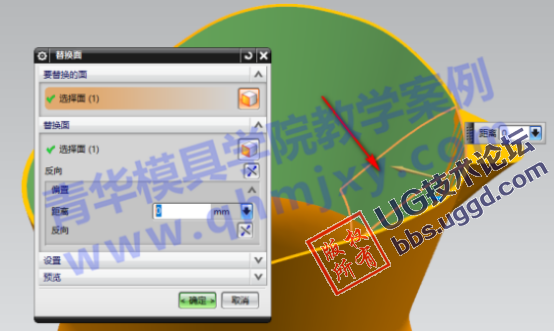 0 N* o8 q$ ?1 M' i! D- S( P% O6 d5 Q0 W
0 N* o8 q$ ?1 M' i! D- S( P% O6 d5 Q0 W
+ L! b6 I9 p# M' L
8. 当两个部位都替换完成之后,在选择【插入】——【偏置/缩放】抽壳,厚度为2MM,抽完壳以后在选择壶嘴和壶身之间合并,并将两个堵住的位置选择替换面,如下图所示:
1 R& D. W( t$ W- M6 N6 n


( c' j7 g' L/ z, F7 `/ R" H; ^4 k2 _; N
9. 实体做完之后,我们在把锐角部分处理,选择【插入】——【细节特征】——【面倒圆】,如下图所示:
/ b" O& k/ B0 ~9 o" @. A

: @! ^" y3 s: B) R" [/ N3 V+ a* r

 7 `3 x b$ g4 { h5 b( _, W
7 `3 x b$ g4 { h5 b( _, W
, N3 m5 Q/ o& H$ c- z+ R8 ?11.最后选择【插入】——【组合】——【合并】,将管道与壶身进行求和,求和之后,在通过【插入】——【同步建模】——【替换面】,选择超过壶身的管道表面,与壶身进行替换,如下图所示:' o) c' |" G4 Z. d: i

' Z- b1 U; K/ @- Y# I& G
, h- [; T: T' R) B
6 Q- V8 H9 E) c* [ |
|

 |关于我们|sitemap|小黑屋|Archiver|手机版|UG网-UG技术论坛-青华数控模具培训学校
( 粤ICP备15108561号 )
|关于我们|sitemap|小黑屋|Archiver|手机版|UG网-UG技术论坛-青华数控模具培训学校
( 粤ICP备15108561号 )